Regardez la vidéo sur l'utilisation des formulaires de saisie de données dans Excel
Vous trouverez ci-dessous un didacticiel écrit détaillé sur le formulaire de saisie de données Excel au cas où vous préféreriez lire plutôt que regarder une vidéo.
Excel possède de nombreuses fonctionnalités utiles en matière de saisie de données.
Et l'une de ces caractéristiques est la Formulaire de saisie de données.
Dans ce tutoriel, je vais vous montrer ce que sont les formulaires de saisie de données et comment les créer et les utiliser dans Excel.
Pourquoi devez-vous connaître les formulaires de saisie de données ?
Peut-être que non !
Mais si la saisie de données fait partie de votre travail quotidien, je vous recommande de consulter cette fonctionnalité et de voir comment elle peut vous aider à gagner du temps (et à vous rendre plus efficace).
Il y a deux problèmes courants auxquels j'ai été confronté (et vu des gens être confrontés) en ce qui concerne la saisie de données dans Excel :
- C'est chronophage. Vous devez saisir les données dans une cellule, puis passer à la cellule suivante et saisir les données correspondantes. Parfois, vous devez faire défiler vers le haut et voir de quelle colonne il s'agit et quelles données doivent être saisies. Ou faites défiler vers la droite puis revenez au début au cas où il y aurait beaucoup de colonnes.
- C'est sujet aux erreurs. Si vous avez un énorme ensemble de données qui nécessite 40 entrées, il est possible que vous finissiez par entrer quelque chose qui n'était pas destiné à cette cellule.
Un formulaire de saisie de données peut aider en rendant le processus plus rapide et moins sujet aux erreurs.
Avant de vous montrer comment créer un formulaire de saisie de données dans Excel, permettez-moi de vous montrer rapidement ce qu'il fait.
Vous trouverez ci-dessous un ensemble de données généralement conservé par l'équipe de recrutement d'une organisation.

Chaque fois qu'un utilisateur doit ajouter un nouvel enregistrement, il devra sélectionner la cellule dans la prochaine ligne vide, puis aller cellule par cellule pour effectuer l'entrée pour chaque colonne.
Bien que ce soit une manière parfaitement appropriée de le faire, une manière plus efficace serait d'utiliser un formulaire de saisie de données dans Excel.
Vous trouverez ci-dessous un formulaire de saisie de données que vous pouvez utiliser pour saisir cet ensemble de données.

Les champs en surbrillance sont l'endroit où vous entreriez les données. Une fois cela fait, appuyez sur la touche Entrée pour que les données fassent partie du tableau et passez à l'entrée suivante.
Vous trouverez ci-dessous une démonstration de son fonctionnement :

Comme vous pouvez le voir, c'est plus facile que la saisie de données normale car tout se trouve dans une seule boîte de dialogue.
Formulaire de saisie de données dans Excel
L'utilisation d'un formulaire de saisie de données dans Excel nécessite un peu de travail préalable.
Vous remarquerez qu'il n'y a pas d'option pour utiliser un formulaire de saisie de données dans Excel (pas dans aucun onglet du ruban).
Pour l'utiliser, vous devrez d'abord l'ajouter à la barre d'outils d'accès rapide (ou au ruban).
Ajout d'une option de formulaire de saisie de données à la barre d'outils d'accès rapide
Vous trouverez ci-dessous les étapes pour ajouter l'option de formulaire de saisie de données à la barre d'outils d'accès rapide :
- Cliquez avec le bouton droit sur l'une des icônes existantes dans la barre d'outils d'accès rapide.
- Cliquez sur "Personnaliser la barre d'outils d'accès rapide".

- Dans la boîte de dialogue « Options Excel » qui s'ouvre, sélectionnez l'option « Toutes les commandes » dans la liste déroulante.

- Faites défiler la liste des commandes et sélectionnez « Formulaire ».

- Cliquez sur le bouton « Ajouter ».

- Cliquez sur OK.
Les étapes ci-dessus ajouteraient l'icône de formulaire à la barre d'outils d'accès rapide (comme indiqué ci-dessous).

Une fois que vous l'avez dans QAT, vous pouvez cliquer sur n'importe quelle cellule de votre ensemble de données (dans laquelle vous souhaitez effectuer l'entrée) et cliquer sur l'icône Formulaire.
Remarque : Pour que le formulaire de saisie de données fonctionne, vos données doivent être dans un tableau Excel. Si ce n'est pas déjà fait, vous devrez le convertir en un tableau Excel (raccourci clavier - Ctrl + T).Parties du formulaire de saisie de données
Un formulaire de saisie de données dans Excel comporte de nombreux boutons différents (comme vous pouvez le voir ci-dessous).
Voici une brève description de l'objet de chaque bouton :

- Nouvelle: Cela effacera toutes les données existantes dans le formulaire et vous permettra de créer un nouvel enregistrement.
- Supprimer: Cela vous permettra de supprimer un enregistrement existant. Par exemple, si j'appuie sur la touche Suppr dans l'exemple ci-dessus, l'enregistrement de Mike Banes sera supprimé.
- Restaurer: si vous modifiez une entrée existante, vous pouvez restaurer les données précédentes dans le formulaire (si vous n'avez pas cliqué sur Nouveau ou appuyé sur Entrée).
- Rechercher Précédent: Ceci trouvera l'entrée précédente.
- Rechercher suivant: Ceci trouvera l'entrée suivante.
- Critères: Cela vous permet de trouver des enregistrements spécifiques. Par exemple, si je recherche tous les enregistrements où le candidat a été embauché, je dois cliquer sur le bouton Critères, saisir « Engagé » dans le champ Statut, puis utiliser les boutons de recherche. Un exemple de ceci est couvert plus loin dans ce didacticiel.
- Fermer: Ceci fermera le formulaire.
- Barre de défilement: Vous pouvez utiliser la barre de défilement pour parcourir les enregistrements.
Voyons maintenant tout ce que vous pouvez faire avec un formulaire de saisie de données dans Excel.
Notez que vous devez convertir vos données dans un tableau Excel et sélectionner n'importe quelle cellule du tableau pour pouvoir ouvrir la boîte de dialogue du formulaire de saisie de données.
Si vous n'avez pas sélectionné de cellule dans le tableau Excel, une invite s'affichera comme indiqué ci-dessous :

Créer une nouvelle entrée
Vous trouverez ci-dessous les étapes pour créer une nouvelle entrée à l'aide du formulaire de saisie de données dans Excel :
- Sélectionnez n'importe quelle cellule du tableau Excel.
- Cliquez sur l'icône Formulaire dans la barre d'outils d'accès rapide.

- Saisissez les données dans les champs du formulaire.
- Appuyez sur la touche Entrée (ou cliquez sur le bouton Nouveau) pour saisir l'enregistrement dans le tableau et obtenir un formulaire vierge pour l'enregistrement suivant.

Navigation dans les enregistrements existants
L'un des avantages de l'utilisation du formulaire de saisie de données est que vous pouvez facilement naviguer et modifier les enregistrements sans jamais quitter la boîte de dialogue.
Cela peut être particulièrement utile si vous avez un ensemble de données avec de nombreuses colonnes. Cela peut vous éviter beaucoup de défilement et le processus de va-et-vient.
Vous trouverez ci-dessous les étapes pour parcourir et modifier les enregistrements à l'aide d'un formulaire de saisie de données :
- Sélectionnez n'importe quelle cellule du tableau Excel.
- Cliquez sur l'icône Formulaire dans la barre d'outils d'accès rapide.
- Pour passer à l'entrée suivante, cliquez sur le bouton « Rechercher suivant » et pour accéder à l'entrée précédente, cliquez sur le bouton « Rechercher précédent ».

- Pour modifier une entrée, effectuez simplement la modification et appuyez sur Entrée. Si vous souhaitez revenir à l'entrée d'origine (si vous n'avez pas appuyé sur la touche Entrée), cliquez sur le bouton « Restaurer ».
Vous pouvez également utiliser la barre de défilement pour parcourir les entrées une par une.

L'instantané ci-dessus montre une navigation de base où vous parcourez tous les enregistrements les uns après les autres.
Mais vous pouvez également parcourir rapidement tous les enregistrements en fonction de critères.
Par exemple, si vous souhaitez parcourir toutes les entrées dont le statut est « En cours », vous pouvez le faire en suivant les étapes ci-dessous :
- Sélectionnez n'importe quelle cellule du tableau Excel.
- Cliquez sur l'icône Formulaire dans la barre d'outils d'accès rapide.
- Dans la boîte de dialogue Formulaire de saisie de données, cliquez sur le bouton Critères.

- Dans le champ Statut, saisissez « En cours ». Notez que cette valeur n'est pas sensible à la casse. Ainsi, même si vous entrez EN COURS, cela fonctionnera toujours.

- Utilisez les boutons Find Prev/Find Next pour parcourir les entrées dont le statut est En cours.
Les critères sont une fonctionnalité très utile lorsque vous disposez d'un vaste ensemble de données et que vous souhaitez parcourir rapidement les enregistrements qui répondent à un ensemble donné de critères.
Notez que vous pouvez utiliser plusieurs champs de critères pour parcourir les données.
Par exemple, si vous souhaitez parcourir tous les enregistrements « En cours » après le 08/07/2018, vous pouvez utiliser « > 08/07/2018 » dans les critères du champ « Date » et « En cours » comme la valeur dans le champ d'état. Désormais, lorsque vous naviguez à l'aide des boutons Find Prev/Find Next, il n'affichera que les enregistrements après le 08/07/2018 où le statut est En cours.

Vous pouvez également utiliser des caractères génériques dans les critères.
Par exemple, si vous avez été incohérent dans la saisie des données et avez utilisé des variantes d'un mot (comme En cours, en cours, en cours et en cours), vous devez utiliser des caractères génériques pour obtenir ces enregistrements.
Vous trouverez ci-dessous les étapes à suivre :
- Sélectionnez n'importe quelle cellule du tableau Excel.
- Cliquez sur l'icône Formulaire dans la barre d'outils d'accès rapide.
- Cliquez sur le bouton Critères.
- Dans le champ Statut, saisissez *le progrès

- Utilisez les boutons Find Prev/Find Next pour parcourir les entrées dont le statut est En cours.
Cela fonctionne comme un astérisque (*) est un caractère générique qui peut représenter n'importe quel nombre de caractères dans Excel. Donc, si le statut contient le « progrès », il sera récupéré par les boutons Find Prev/Find Next, peu importe ce qui se trouve avant).
Suppression d'un enregistrement
Vous pouvez supprimer des enregistrements à partir du formulaire de saisie de données lui-même.
Cela peut être utile lorsque vous souhaitez rechercher un type spécifique d'enregistrements et les supprimer.
Voici les étapes pour supprimer un enregistrement à l'aide du formulaire de saisie de données :
- Sélectionnez n'importe quelle cellule du tableau Excel.
- Cliquez sur l'icône Formulaire dans la barre d'outils d'accès rapide.
- Accédez à l'enregistrement que vous souhaitez supprimer
- Cliquez sur le bouton Supprimer.
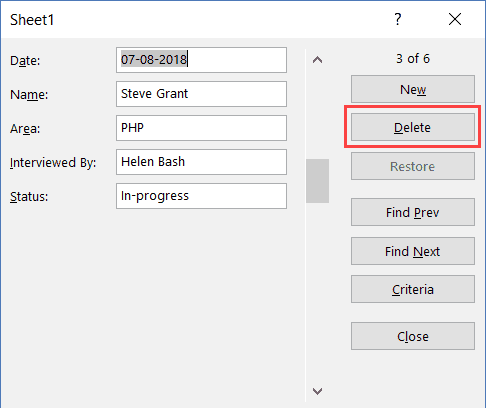
Bien que vous puissiez penser que tout cela ressemble à beaucoup de travail juste pour entrer et naviguer dans les enregistrements, cela vous fait gagner beaucoup de temps si vous travaillez avec beaucoup de données et devez saisir des données assez souvent.
Restreindre la saisie de données en fonction de règles
Vous pouvez utiliser la validation des données dans les cellules pour vous assurer que les données saisies sont conformes à quelques règles.
Par exemple, si vous voulez vous assurer que la colonne de date n'accepte qu'une date lors de la saisie des données, vous pouvez créer une règle de validation des données pour autoriser uniquement les dates.
Si un utilisateur saisit une donnée qui n'est pas une date, cela ne sera pas autorisé et une erreur s'affichera à l'utilisateur.
Voici comment créer ces règles lors de la saisie de données :
- Sélectionnez les cellules (ou même la colonne entière) dans lesquelles vous souhaitez créer une règle de validation des données. Dans cet exemple, j'ai sélectionné la colonne A.
- Cliquez sur l'onglet Données.

- Cliquez sur l'option Validation des données.

- Dans la boîte de dialogue "Validation des données", dans l'onglet "Paramètres", sélectionnez "Date" dans la liste déroulante "Autoriser".

- Spécifiez la date de début et la date de fin. Les entrées dans cette plage de dates seraient valides et tout le reste serait refusé.

- Cliquez sur OK.
Maintenant, si vous utilisez le formulaire de saisie de données pour saisir des données dans la colonne Date, et s'il ne s'agit pas d'une date, cela ne sera pas autorisé.
Vous verrez un message comme indiqué ci-dessous :

De même, vous pouvez utiliser la validation des données avec les formulaires de saisie de données pour vous assurer que les utilisateurs ne finissent pas par saisir les mauvaises données. Quelques exemples où vous pouvez l'utiliser sont les nombres, la longueur du texte, les dates, etc.
Voici quelques points importants à savoir sur le formulaire de saisie de données Excel :
- Vous pouvez utiliser des caractères génériques lors de la navigation dans les enregistrements (via l'option de critères).
- Vous devez disposer d'un tableau Excel pour pouvoir utiliser le formulaire de saisie de données. En outre, vous devez y avoir une cellule sélectionnée pour utiliser le formulaire. Il y a cependant une exception à cela. Si vous avez une plage nommée avec le nom "Base de données", le formulaire Excel fera également référence à cette plage nommée, même si vous avez un tableau Excel.
- La largeur du champ dans le formulaire de saisie de données dépend de la largeur de colonne des données. Si la largeur de votre colonne est trop étroite, la même chose se reflétera dans le formulaire.
- Vous pouvez également insérer des puces dans le formulaire de saisie de données. Pour cela, utilisez le raccourci clavier ALT + 7 ou ALT + 9 de votre pavé numérique. Voici une vidéo sur les puces.







